马老师




 5.00
5.00
服务次数:9999+
服务类型: 空调维修、冰箱维修、空调维修、冰箱维修
打印机使用过程中遇到“打印机状态信息不可用”的提示,往往意味着无法准确判断打印机的工作状态,进而影响到正常的打印操作。要解决这个问题,首要任务是对产生这一现象的原因进行深入分析,继而采取有针对性的解决措施。以下是对此打印机状态信息不可用问题的详细解读以及相应的解决方案。

一、打印机状态信息不可用原因
1、硬件连接问题:打印机与电脑之间的物理连接(如USB线、以太网线等)松动、损坏或未正确连接,可能导致打印机状态信息无法传递至电脑,显示为“不可用”。
2、网络问题:对于网络打印机,若网络环境不稳定、Wi-Fi信号差、路由器故障或网络设置错误,均可能导致打印机与电脑间的通信中断,无法获取打印机状态信息。
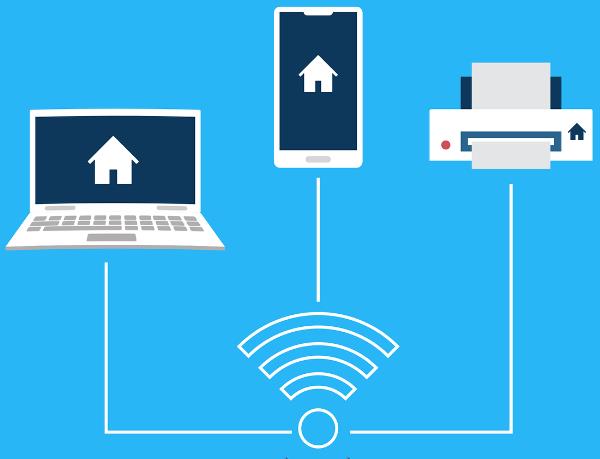
3、驱动程序问题:打印机驱动程序是电脑识别、控制打印机的重要软件。驱动程序版本过旧、不兼容、损坏或未正确安装,都可能导致电脑无法获取或解析打印机的状态信息。
4、系统服务异常:Windows操作系统中的“打印后台处理程序服务”(PrintSpooler)负责管理打印任务及打印机状态信息的交互。该服务异常或未启动,将直接影响电脑对打印机状态的获取。
5、打印机固件问题:打印机固件相当于打印机的操作系统,其问题可能导致打印机自身无法正确生成和发送状态信息。固件版本过旧或固件损坏都可能引发此问题。
6、权限设置问题:如果用户账户对打印机没有足够的访问权限,可能会导致无法获取打印机状态信息。
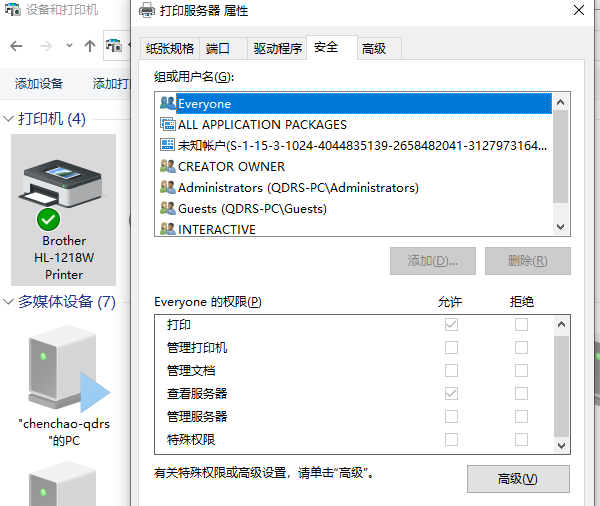
二、打印机状态信息不可用解决
针对上述可能的原因,我们可以按照以下步骤进行排查与解决:
1、检查硬件连接:确保打印机与电脑之间的物理连接稳固无损,接触良好。如果是无线连接,确保打印机已成功连接到正确的网络。
2、优化网络环境:提升Wi-Fi信号质量,修复或更换故障路由器,检查并修正网络设置,确保打印机与电脑在同一网络环境中且网络畅通。
3、更新或重装驱动程序:访问“打印机卫士”软件一键检测电脑和打印机的连接状态以及检测驱动情况,下载并安装与打印机型号及操作系统相匹配的最新驱动程序。如有必要,可卸载原有驱动后再进行安装,确保驱动程序无误。
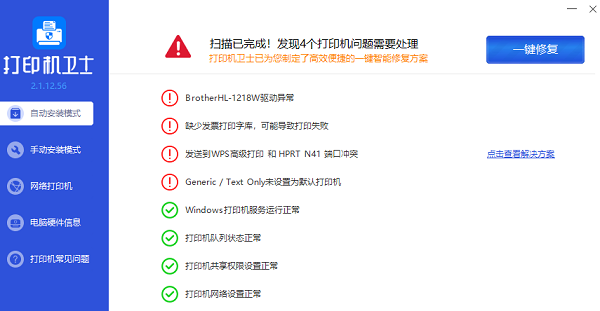
4、重启打印后台处理程序服务:在“服务”(services.msc)中找到“PrintSpooler”服务,确保其状态为“正在运行”。如发现异常,可尝试重启该服务,或将其启动类型设为“自动”。
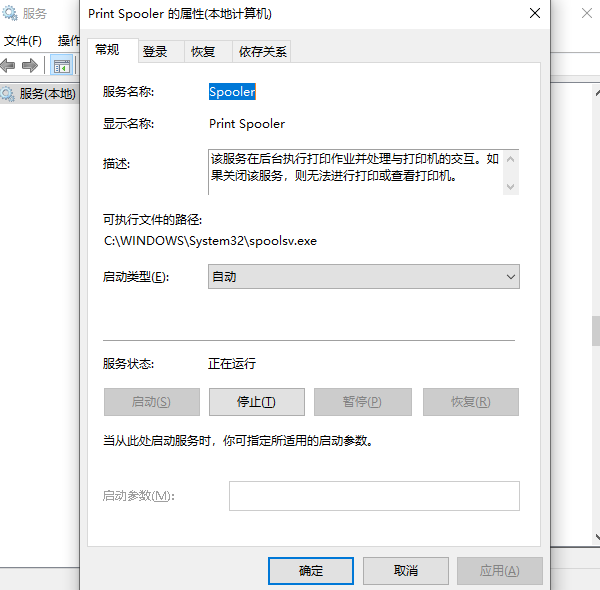
5、更新打印机固件:访问打印机制造商官网,查找并下载适用于当前打印机型号的最新固件,按照说明进行固件升级操作。注意在升级过程中保持电源稳定,避免意外断电。
6、调整权限设置:确保当前用户账户具有访问和使用打印机的足够权限。可在“设备和打印机”中右键点击打印机,选择“管理”或“属性”,检查并调整权限设置。
以上就是打印机状态信息不可用原因及解决。如果有遇到打印机连接、共享、报错等问题,可以拨打4000800692找专业维修师傅来上门检测,只需要一步便可修复问题,提高大家工作和打印机使用效率。



马老师




 5.00
5.00
服务次数:9999+
服务类型: 空调维修、冰箱维修、空调维修、冰箱维修



刘师傅




 5.00
5.00
服务次数:9999+
服务类型: 空调维修、冰箱维修、空调维修、冰箱维修


打印机状态信息不可用原因及解决
打印机使用过程中遇到“打印机状态信息不可用”的提示,往往意味着无法准确判断打印机的工作状态,进而影响到正常的打印操作。要解决这个问题,首要任务是对产生这一现象的原因进行深入分析,继而采取有针对性的解决措施。以下是对此打印机状态信息不可用问题的详细解读以及相应的解决方案。打印机正在向windows发送信息请稍后原因及解决
打印机在使用中,有时候会遇到“打印机正在向Windows发送信息,请稍后”这一提示。刚看到这一问题,我们都比较疑惑,这个提示的原因是什么,又该如何去解决?为了帮助大家快速解决这一问题,下面便为大家详细介绍一下造成这一打印机故障的原因,以及相关解决方法。打印机状态错误是怎么回事 查看原因及解决方法
打印机是一种常见的办公设备,它可以把电脑上的内容打印成纸质的形式。但有时候,打印机会出现状态错误的问题,无法正常打印。别担心,本文将为您介绍打印机状态错误的常见原因和解决方法,帮助您恢复打印机的正常工作。